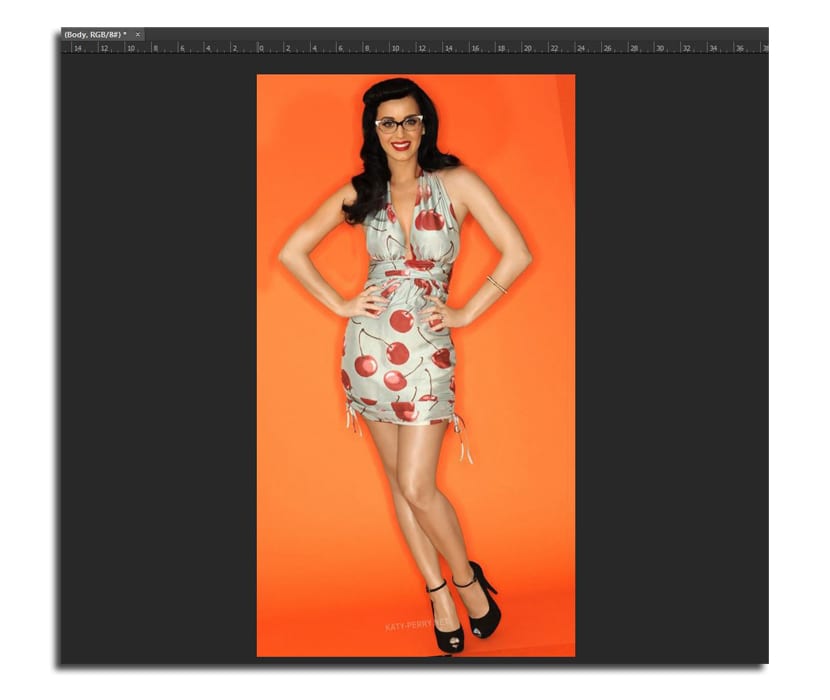Fotografai kartais susiduria su dilema rinktis tarp dviejų nuotraukų, kurios turi puikią pozą, o kitos - beveik stebuklingą išraišką. Taigi kyla abejonių pasirinkti galutinę nuotrauką. Bet dėka „Adobe Photoshop“ galite atlikti šiek tiek magijos ir apsikeiskite galvomis dviejose nuotraukose, kurios turi tam tikrą kompozicijos panašumą.
Šioje „Photoshop“ mokymo programoje sužinosite, kaip tai padaryti apsikeisk galvomis tuo pačiu pozų raundu, nes kitaip tai gali būti gana sunku. Štai kodėl mes ketiname naudoti „Photoshop CC“, kuriame yra keletas įrankių, kurie palengvins dalykus keičiantis „veidais“.
Kaip sukeisti galvas „Adobe Photoshop CC“
Teko ieškoti dviejų fotografijų to paties vaizdų rato kuriose nuotraukos yra gana panašios, ypač kūno pozoje, nes tai atrodys natūraliau. Žemiau galite atsisiųsti du vaizdus:
- Mes pasirenkame du norimus vaizdus ir atidarome juos „Photoshop“. Nesvarbu, kad jie yra vienodo dydžio.
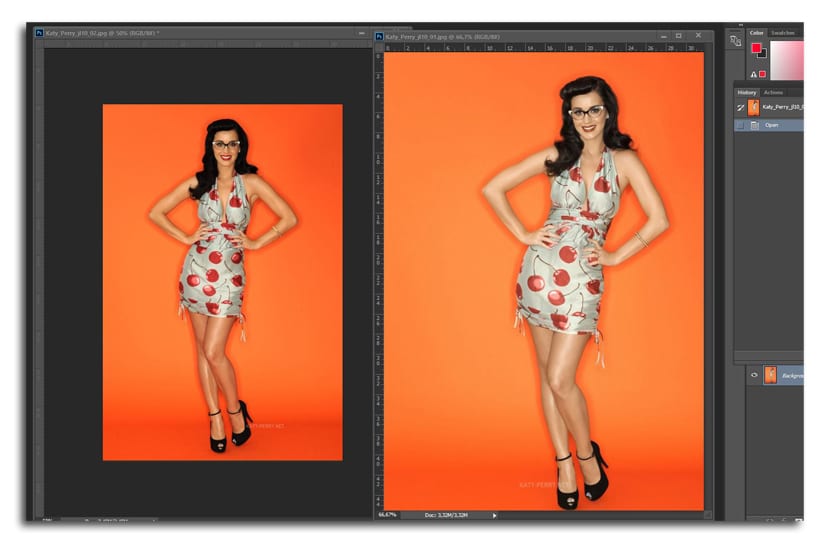
- Su įrankiu judėti (V), mes spustelėjame ir palaikome paveikslėlį, kad perkeltume jį į kitą dokumentą kaip papildomą sluoksnį. Jei laikysime nuspaudę klavišą „Shift“, tai bus padaryta lygiu būdu
- Mes atrakiname fono sluoksnį spustelėjus spynos piktogramą atitinkamame sluoksnyje
- Dabar parenkame du sluoksnius tuo pačiu metu ir mes einame į Redaguoti> Automatiškai sulygiuoti sluoksnius (sulyginti sluoksnius automatiškai)
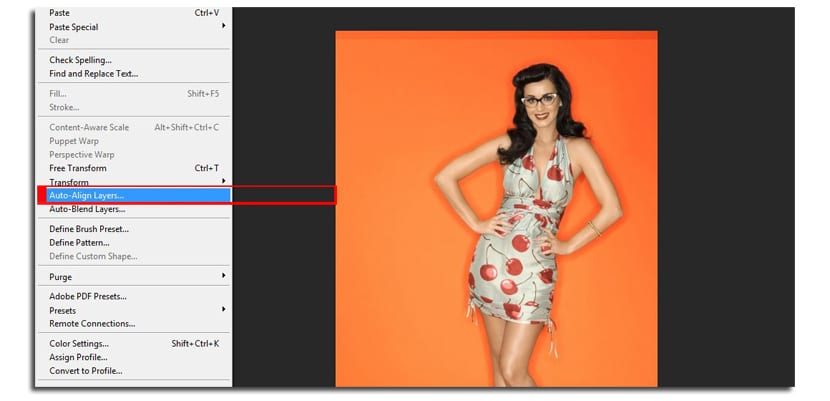
- „Photoshop“ leis pasirinkti iš kelių vaizdų sulyginimo variantų, įskaitant pasukimą ir dydį. Mes pasirenkame Automatinis režimas
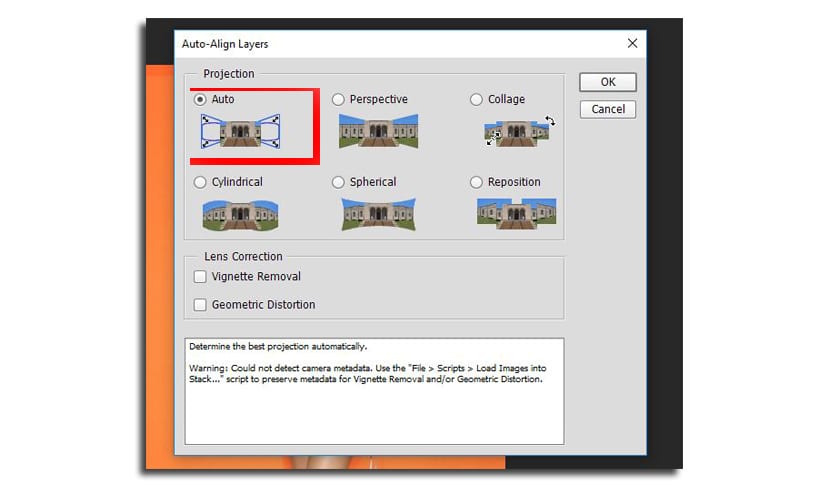
- Mes keičiame pavadinimą nuo sluoksnių iki atitinkamai „galvos“ ir „kūno“. Tas, kuris buvo apačioje, bus «galva».
- Mes pasirenkame sluoksnį «Kūnas» ir paspaudžiame mygtuką «Pridėti naujo sluoksnio kaukės mygtuką», kurį rasite tame pačiame sluoksnių lange apačioje
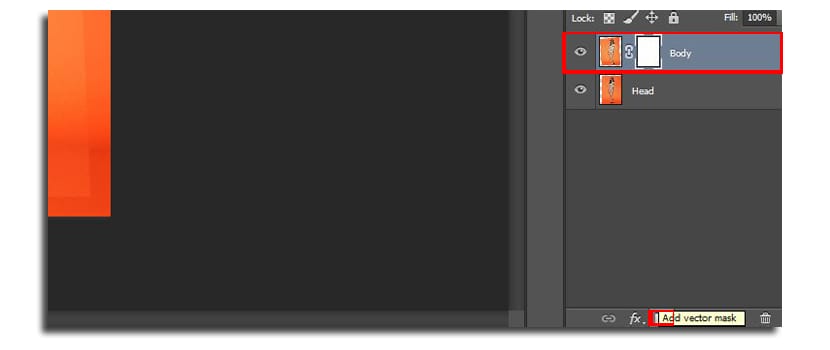
- Mes pasirenkame teptuko įrankis (B) kurio dydis yra 160 pikselių, 100% neskaidrumas, o dažyti mes pasirenkame juodą spalvą
- Dabar mes dažome ant galvos atskleisti žemiau esantį. Su keliais 5 ar 6 paspaudimais mes turėsime naują veidą

- Mes keičiame teptuko dydis iki 45 pikselių, priartiname ir tiksliai atskleidžiame veido dalį, kad ji būtų natūralesnė. Visų pirma, kas yra kaklas ir suknelė. Norint pasiekti geresnį rezultatą, šiek tiek priklausys nuo mūsų kantrybės ir meno.
- Galite pasirinkti balta spalva nudažyti ištrintą veido dalį
Rekomenduojama nuotraukų fonas yra plokščiasKadangi mano pavyzdyje, šiek tiek pakeitus apelsinų toną, vertinamas nedidelis skirtumas, kuris verčia mus naudoti didesnio dydžio ir pusės neskaidrumo teptuką, kad galėtume paliesti tas ryškesnes dalis.